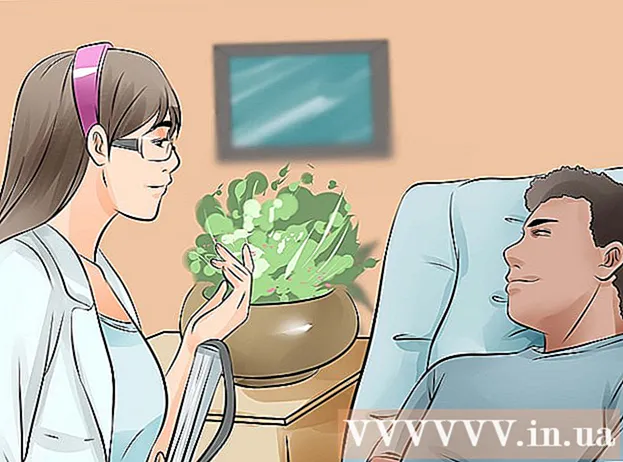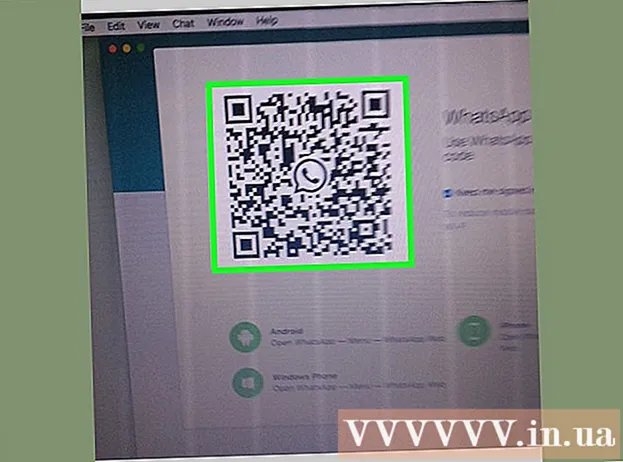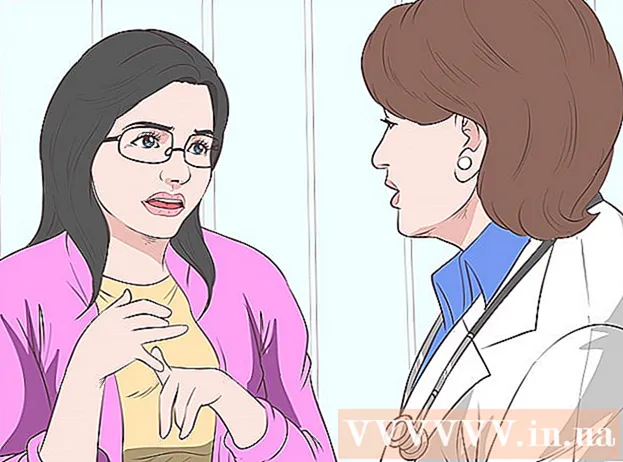Συγγραφέας:
Mark Sanchez
Ημερομηνία Δημιουργίας:
3 Ιανουάριος 2021
Ημερομηνία Ενημέρωσης:
1 Ιούλιος 2024
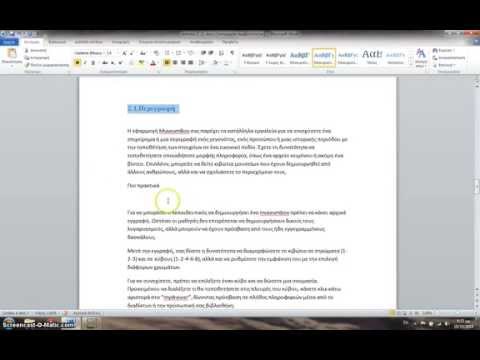
Περιεχόμενο
- Βήματα
- Μέθοδος 1 από 3: Αρίθμηση σελίδων
- Μέθοδος 2 από 3: Μορφοποίηση αριθμών σελίδων
- Μέθοδος 3 από 3: Προσθήκη αριθμών σελίδας σε εφαρμογή για κινητά
- Συμβουλές
Το Microsoft Word δεν είναι μόνο ο απανταχού επεξεργαστής κειμένου, αλλά πιθανότατα το πιο δημοφιλές πρόγραμμα επεξεργασίας κειμένου στον πλανήτη. Ωστόσο, για να αξιοποιήσετε στο έπακρο, πρέπει να είστε σε θέση να περιηγηθείτε σε πολύπλοκα μενού και παράθυρα. Ευτυχώς, αυτό δεν ισχύει για τη σελιδοποίηση.
Βήματα
Μέθοδος 1 από 3: Αρίθμηση σελίδων
 1 Κάντε διπλό κλικ στο επάνω ή στο κάτω μέρος της σελίδας για να εμφανιστεί το μενού Σχεδίαση, το οποίο σας επιτρέπει να τοποθετήσετε αριθμούς σελίδων. Or ανοίξτε το μενού Εισαγωγή από τη γραμμή μενού στο επάνω μέρος για να εμφανιστεί η κορδέλα, την οποία μπορείτε επίσης να χρησιμοποιήσετε για να προσθέσετε αριθμούς σελίδων.
1 Κάντε διπλό κλικ στο επάνω ή στο κάτω μέρος της σελίδας για να εμφανιστεί το μενού Σχεδίαση, το οποίο σας επιτρέπει να τοποθετήσετε αριθμούς σελίδων. Or ανοίξτε το μενού Εισαγωγή από τη γραμμή μενού στο επάνω μέρος για να εμφανιστεί η κορδέλα, την οποία μπορείτε επίσης να χρησιμοποιήσετε για να προσθέσετε αριθμούς σελίδων.  2 Επιλέξτε Αριθμός σελίδας για να αναπτύξετε το αναπτυσσόμενο μενού. Τα στοιχεία μενού σάς επιτρέπουν να τακτοποιείτε αριθμούς σε διαφορετικά σημεία της σελίδας. Τοποθετήστε το δείκτη του ποντικιού πάνω από κάθε μία από τις επιλογές (Αρχή σελίδας, Κάτω σελίδα και ούτω καθεξής) για να εμφανίσετε ακόμη περισσότερες επιλογές, επιτρέποντάς σας να τοποθετήσετε τον αριθμό στα δεξιά, αριστερά ή στο κέντρο.
2 Επιλέξτε Αριθμός σελίδας για να αναπτύξετε το αναπτυσσόμενο μενού. Τα στοιχεία μενού σάς επιτρέπουν να τακτοποιείτε αριθμούς σε διαφορετικά σημεία της σελίδας. Τοποθετήστε το δείκτη του ποντικιού πάνω από κάθε μία από τις επιλογές (Αρχή σελίδας, Κάτω σελίδα και ούτω καθεξής) για να εμφανίσετε ακόμη περισσότερες επιλογές, επιτρέποντάς σας να τοποθετήσετε τον αριθμό στα δεξιά, αριστερά ή στο κέντρο. - Από το μενού Σχεδίαση, η εντολή Αριθμός σελίδας βρίσκεται στην αριστερή πλευρά της κορδέλας.
- Στο μενού Εισαγωγή, η εντολή Αριθμός σελίδας είναι πιο κοντά στο κέντρο.
 3 Επιλέξτε ένα στυλ αριθμού σελίδας για να ρυθμίσετε την αυτόματη αρίθμηση. Αφού καθορίσετε τη θέση των αριθμών σελίδας, το Word θα αριθμήσει αυτόματα ολόκληρο το έγγραφο.
3 Επιλέξτε ένα στυλ αριθμού σελίδας για να ρυθμίσετε την αυτόματη αρίθμηση. Αφού καθορίσετε τη θέση των αριθμών σελίδας, το Word θα αριθμήσει αυτόματα ολόκληρο το έγγραφο. - Υπάρχουν αρκετές επιλογές αρίθμησης σελίδων. Επιπλέον, εάν κάτι δεν σας ταιριάζει, το πρόγραμμα σάς επιτρέπει να κάνετε μικρές αλλαγές στη μορφή εμφάνισης των αριθμών σελίδας.
 4 Λάβετε υπόψη ότι ορισμένες εκδόσεις του Word ενδέχεται να έχουν διαφορετική αρίθμηση σελίδων. Κάθε νέα έκδοση του Word είναι ελαφρώς διαφορετική από την προηγούμενη, επομένως ορισμένα από τα κουμπιά ενδέχεται να βρίσκονται σε διαφορετικά σημεία. Ωστόσο, το μενού σελιδοποίησης μπορεί να κληθεί σε όλες τις τρέχουσες εκδόσεις του Word κάνοντας διπλό κλικ στο επάνω ή στο κάτω μέρος της σελίδας. Αυτό θα ανοίξει το μενού Αριθμός σελίδας.
4 Λάβετε υπόψη ότι ορισμένες εκδόσεις του Word ενδέχεται να έχουν διαφορετική αρίθμηση σελίδων. Κάθε νέα έκδοση του Word είναι ελαφρώς διαφορετική από την προηγούμενη, επομένως ορισμένα από τα κουμπιά ενδέχεται να βρίσκονται σε διαφορετικά σημεία. Ωστόσο, το μενού σελιδοποίησης μπορεί να κληθεί σε όλες τις τρέχουσες εκδόσεις του Word κάνοντας διπλό κλικ στο επάνω ή στο κάτω μέρος της σελίδας. Αυτό θα ανοίξει το μενού Αριθμός σελίδας.
Μέθοδος 2 από 3: Μορφοποίηση αριθμών σελίδων
 1 Κάντε διπλό κλικ σε έναν αριθμό σελίδας για να αλλάξετε τη γραμματοσειρά, το χρώμα ή το στυλ της. Εάν θέλετε να αλλάξετε τη γραμματοσειρά του αριθμού σελίδας, απλώς κάντε διπλό κλικ σε αυτήν. Όπως κάθε άλλο επισημασμένο κείμενο στο Word, ο αριθμός θα πρέπει να επισημανθεί με μπλε χρώμα. Τώρα απλά αλλάξτε τη γραμματοσειρά, το χρώμα και το μέγεθος. Οι αλλαγές θα εφαρμοστούν αυτόματα σε ολόκληρο το έγγραφο.
1 Κάντε διπλό κλικ σε έναν αριθμό σελίδας για να αλλάξετε τη γραμματοσειρά, το χρώμα ή το στυλ της. Εάν θέλετε να αλλάξετε τη γραμματοσειρά του αριθμού σελίδας, απλώς κάντε διπλό κλικ σε αυτήν. Όπως κάθε άλλο επισημασμένο κείμενο στο Word, ο αριθμός θα πρέπει να επισημανθεί με μπλε χρώμα. Τώρα απλά αλλάξτε τη γραμματοσειρά, το χρώμα και το μέγεθος. Οι αλλαγές θα εφαρμοστούν αυτόματα σε ολόκληρο το έγγραφο.  2 Επανεκκινήστε την αρίθμηση χρησιμοποιώντας διακοπή σελίδας. Εάν θέλετε να ξεκινήσετε μια νέα αρίθμηση σελίδων στη μέση του εγγράφου σας, χρησιμοποιήστε αλλαγές σελίδας. Αρχικά, τοποθετήστε τον κέρσορα στην αρχή της σελίδας όπου θέλετε να ξεκινήσει η νέα αρίθμηση. Τότε:
2 Επανεκκινήστε την αρίθμηση χρησιμοποιώντας διακοπή σελίδας. Εάν θέλετε να ξεκινήσετε μια νέα αρίθμηση σελίδων στη μέση του εγγράφου σας, χρησιμοποιήστε αλλαγές σελίδας. Αρχικά, τοποθετήστε τον κέρσορα στην αρχή της σελίδας όπου θέλετε να ξεκινήσει η νέα αρίθμηση. Τότε: - ανοίξτε το μενού "Διάταξη σελίδας" menu "Διαλείμματα" στην αριστερή πλευρά της κορδέλας.
- επιλέξτε την επιλογή Επόμενη σελίδα από το μενού Διακοπές.
- διπλό κλικ στον αριθμό της τρέχουσας σελίδας.
- κάντε κλικ στο "Αριθμός σελίδας" και στη συνέχεια στο "Μορφοποίηση αριθμών σελίδας".
- κάντε κλικ στο "Έναρξη" και επιλέξτε "1" για επανεκκίνηση της σελιδοποίησης.
 3 Κρύψτε τον αριθμό στην πρώτη σελίδα για να δημιουργήσετε μια καθαρή σελίδα τίτλου. Για να το κάνετε αυτό, κάντε διπλό κλικ στην κεφαλίδα ή το υποσέλιδο για να φτάσετε στο μενού που θέλετε. Βρείτε το πεδίο με το κείμενο: "Ειδική κεφαλίδα για την πρώτη σελίδα" και σημειώστε το. Τώρα κάντε κλικ στον αριθμό στην πρώτη σελίδα και διαγράψτε τον, αφήνοντας άθικτους τους υπόλοιπους αριθμούς.
3 Κρύψτε τον αριθμό στην πρώτη σελίδα για να δημιουργήσετε μια καθαρή σελίδα τίτλου. Για να το κάνετε αυτό, κάντε διπλό κλικ στην κεφαλίδα ή το υποσέλιδο για να φτάσετε στο μενού που θέλετε. Βρείτε το πεδίο με το κείμενο: "Ειδική κεφαλίδα για την πρώτη σελίδα" και σημειώστε το. Τώρα κάντε κλικ στον αριθμό στην πρώτη σελίδα και διαγράψτε τον, αφήνοντας άθικτους τους υπόλοιπους αριθμούς. - Κατά κανόνα, εάν ενεργοποιήσετε την επιλογή "Ειδική κεφαλίδα και υποσέλιδο για την πρώτη σελίδα", τότε ο αριθμός στην πρώτη σελίδα θα εξαφανιστεί από μόνος του.
- Οι περισσότερες αναφορές και έγγραφα δεν χρειάζονται την αρίθμηση της πρώτης σελίδας - αφού είναι ήδη σαφές σε όλους ότι είναι η πρώτη σελίδα.
 4 Χρησιμοποιήστε το μενού Μορφή αριθμού σελίδας για να κάνετε πιο λεπτομερείς αλλαγές, όπως μορφή αριθμού και στυλ επικεφαλίδας. Εάν εξακολουθείτε να μην είστε ικανοποιημένοι με το τελικό αποτέλεσμα, κάντε διπλό κλικ στην κεφαλίδα ή το υποσέλιδο. Κάντε κλικ στον Αριθμό σελίδας και, στη συνέχεια, επιλέξτε Μορφή αριθμού σελίδας από το μενού που εμφανίζεται. Αυτό το μενού σας επιτρέπει να προσαρμόσετε όχι μόνο τον τύπο αρίθμησης (ρωμαϊκούς αριθμούς ή γράμματα), αλλά και την εμφάνιση των ίδιων των αριθμών. Και παρόλο που η λειτουργικότητα εδώ δεν είναι μεγάλη, εξακολουθεί να λειτουργεί.
4 Χρησιμοποιήστε το μενού Μορφή αριθμού σελίδας για να κάνετε πιο λεπτομερείς αλλαγές, όπως μορφή αριθμού και στυλ επικεφαλίδας. Εάν εξακολουθείτε να μην είστε ικανοποιημένοι με το τελικό αποτέλεσμα, κάντε διπλό κλικ στην κεφαλίδα ή το υποσέλιδο. Κάντε κλικ στον Αριθμό σελίδας και, στη συνέχεια, επιλέξτε Μορφή αριθμού σελίδας από το μενού που εμφανίζεται. Αυτό το μενού σας επιτρέπει να προσαρμόσετε όχι μόνο τον τύπο αρίθμησης (ρωμαϊκούς αριθμούς ή γράμματα), αλλά και την εμφάνιση των ίδιων των αριθμών. Και παρόλο που η λειτουργικότητα εδώ δεν είναι μεγάλη, εξακολουθεί να λειτουργεί.  5 Πατήστε Esc για έξοδο από τον πίνακα κεφαλίδας / υποσέλιδου ή σχεδίασης. Το πλήκτρο Esc θα σας επιστρέψει στον επεξεργαστή κειμένου διατηρώντας τη νέα μορφή αριθμού σελίδας. Από εδώ και πέρα μπορείτε να γράφετε ό, τι θέλετε!
5 Πατήστε Esc για έξοδο από τον πίνακα κεφαλίδας / υποσέλιδου ή σχεδίασης. Το πλήκτρο Esc θα σας επιστρέψει στον επεξεργαστή κειμένου διατηρώντας τη νέα μορφή αριθμού σελίδας. Από εδώ και πέρα μπορείτε να γράφετε ό, τι θέλετε!
Μέθοδος 3 από 3: Προσθήκη αριθμών σελίδας σε εφαρμογή για κινητά
 1 Κάντε κλικ στο "Εισαγωγή" για να εμφανιστεί ένα απλοποιημένο μενού για τη μορφοποίηση του εγγράφου, το οποίο είναι πολύ πιο εύκολο να περιηγηθείτε από την έκδοση του υπολογιστή.
1 Κάντε κλικ στο "Εισαγωγή" για να εμφανιστεί ένα απλοποιημένο μενού για τη μορφοποίηση του εγγράφου, το οποίο είναι πολύ πιο εύκολο να περιηγηθείτε από την έκδοση του υπολογιστή. 2 Επιλέξτε Αριθμός σελίδας για να προσθέσετε αρίθμηση. Υπάρχουν πολλές επιλογές για την τοποθέτηση αριθμών στη σελίδα, συμπεριλαμβανομένων ακόμη και δύο καλλιτεχνικών επιλογών.
2 Επιλέξτε Αριθμός σελίδας για να προσθέσετε αρίθμηση. Υπάρχουν πολλές επιλογές για την τοποθέτηση αριθμών στη σελίδα, συμπεριλαμβανομένων ακόμη και δύο καλλιτεχνικών επιλογών.  3 Επιλέξτε Κεφαλίδες και Υποσέλιδα και, στη συνέχεια, Προσαρμογή για να αλλάξετε την εμφάνιση των αριθμών. Εδώ μπορείτε να καθορίσετε μια διαφορετική πρώτη σελίδα για να ξεκινήσετε την αρίθμηση, να αλλάξετε τον τρόπο εμφάνισης των περιττών και ζυγών σελίδων και να αφαιρέσετε εντελώς τους αριθμούς σελίδων.
3 Επιλέξτε Κεφαλίδες και Υποσέλιδα και, στη συνέχεια, Προσαρμογή για να αλλάξετε την εμφάνιση των αριθμών. Εδώ μπορείτε να καθορίσετε μια διαφορετική πρώτη σελίδα για να ξεκινήσετε την αρίθμηση, να αλλάξετε τον τρόπο εμφάνισης των περιττών και ζυγών σελίδων και να αφαιρέσετε εντελώς τους αριθμούς σελίδων.  4 Η μεταφορά ενός εγγράφου από μια εφαρμογή για κινητά σε Word σε έναν υπολογιστή γίνεται απαρατήρητη από τον χρήστη. Οποιεσδήποτε αλλαγές στο έγγραφο στην εφαρμογή θα γίνουν αποδεκτές από το πρόγραμμα υπολογιστή, ώστε να μπορείτε να προσθέσετε ή να αλλάξετε με ασφάλεια τους αριθμούς σελίδων εδώ και θα αποθηκευτούν όταν ανοίγετε το έγγραφο σε άλλο πρόγραμμα.
4 Η μεταφορά ενός εγγράφου από μια εφαρμογή για κινητά σε Word σε έναν υπολογιστή γίνεται απαρατήρητη από τον χρήστη. Οποιεσδήποτε αλλαγές στο έγγραφο στην εφαρμογή θα γίνουν αποδεκτές από το πρόγραμμα υπολογιστή, ώστε να μπορείτε να προσθέσετε ή να αλλάξετε με ασφάλεια τους αριθμούς σελίδων εδώ και θα αποθηκευτούν όταν ανοίγετε το έγγραφο σε άλλο πρόγραμμα.
Συμβουλές
- Εάν σκοπεύετε να δημιουργήσετε μια σύνθετη κεφαλίδα ή υποσέλιδο (με το όνομα ή τον τίτλο σας, για παράδειγμα), δοκιμάστε πρώτα να προσθέσετε αριθμούς σελίδων. Είναι πολύ πιο εύκολο να συνεργαστούν μαζί τους.